| [前言] 解碼,其實只是"卓頭"。本帖之目的是如何令 ActiveSync 連線 成功,如果沒有錯誤代碼,那便不用解碼了。  另外,如果連線是用 USB,那 ActiveSync 通常不用特別設定或 方法都能成功連線,所以本帖會集中在 藍芽 連線。 [測試環境/準備] 1. 818 Pro(Windows Mobile 5.0/Windows Mobile 6.0)英文機+ PC(中文XP Prof SP1/SP2/SP3),Notebook(中文XP Home SP2/SP3); 2. 藍芽Dongle(之前用過另一牌子,都能成功);  3. 藍芽軟件---BlueSolei 6.2.227.10; (如果 BlueSoleil 有2M/5M輸限制,可以下載 最新版本 或往 電腦軟件下載 或相關版面找尋) (購買 藍芽Dongle 時,多會跟隨 藍芽軟件,XP SP2 內也有內置,但沒有使用過,所以不太清楚) 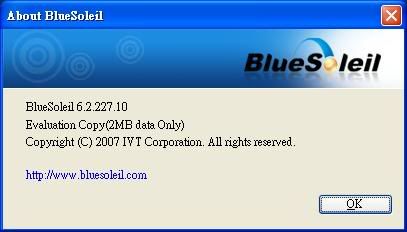   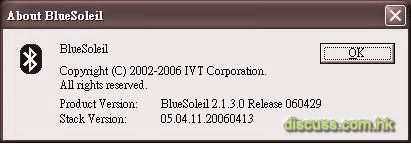 4. Microsoft ActiveSync 4.5(經測試後,4.1/4.2/4.5 也可用相同方法---4.5反而更簡單) 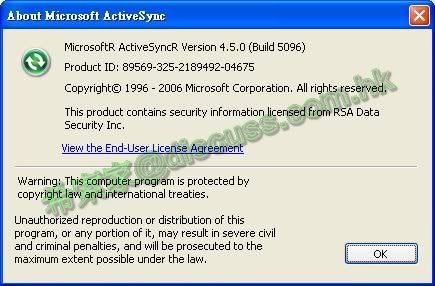 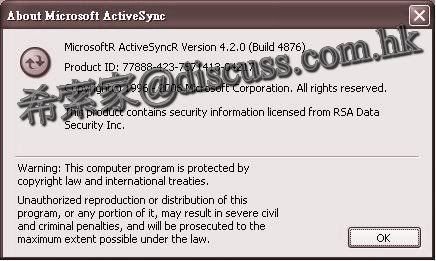 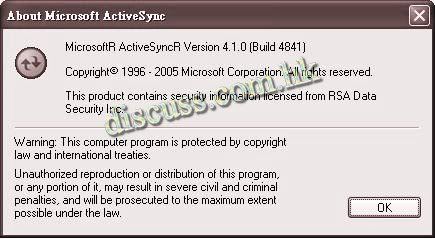 [內容] 言歸正傳,藍芽 連線失敗之原因多數是用不到相關服務 "ActiveSync" 而做不到配對所至===> 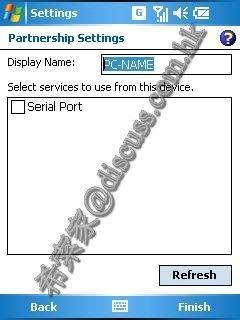 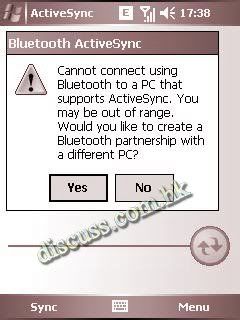 經過多次嘗試,小弟得出一個結論。 只要能令首次 藍芽 連線成功便可,過程不一定要跟隨一般安裝方法或 而竅門便是在過程中,保持著  綠色狀態來進行首次連線。而已成功 藍芽 連線的網友都會知道,綠色表示pc和ppc有聯繫或在聯繫中, 相反 綠色狀態來進行首次連線。而已成功 藍芽 連線的網友都會知道,綠色表示pc和ppc有聯繫或在聯繫中, 相反 藍色表示彼此間沒有聯繫。 藍色表示彼此間沒有聯繫。 (  灰色表示沒有插上 藍芽Dongle 灰色表示沒有插上 藍芽Dongle  ) )那問題便是如何可以保持著  綠色狀態去進行配對呢? 綠色狀態去進行配對呢?方法有兩個(註 1)。它們不是完全獨立的,彼此可能會有重複。 (它們的分別只是在於 方法二 不用在電腦開啟 藍芽軟件 ) 首先,方法一 及 方法二 也須要 藍芽軟件 及 ActiveSync 先安裝好,最後插上 藍芽Dongle 及手機也要開啟 藍芽。 [這裡有點要注意,ActiveSync 會先在電腦建立 profile 後才可使用,但要在首次成功配對時/途中才會建立,但大家不用特地開啟 ActiveSync 去建立 profile] 現在開始,和一般做 藍芽 配對一樣,在手機 Settings\Devices 內,選擇 "New Partnership"。 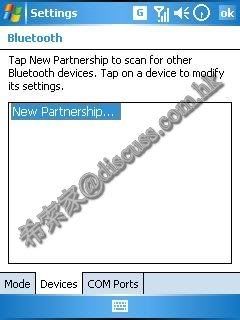 發現電腦及顯示其名稱。 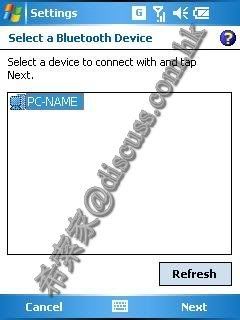 選擇電腦之名稱,然後選擇 "Next",跟著另一視窗會出現,任意輸入一組字串(例如: 123456 )。 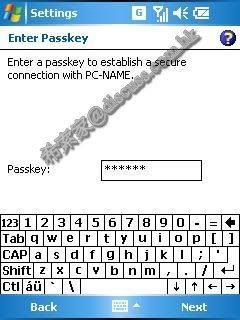 電腦會顯示一視窗,在空位輸入之前的字串後按 "OK"。  之後,或會有數個視窗在電腦顯示,選擇 "OK" 便可。 同時,電腦會在過程中顯示一個 COM 的數值,請記下來,以下的例子 COM 的數值是 8。  返回手機,選擇 "Finish" 便可,選不選擇 "Serial Port" 是沒有關係的。 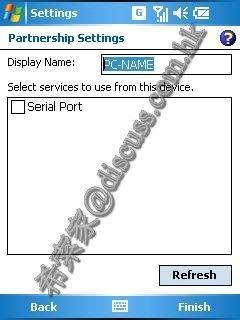 根據多次嘗試,最好的做法是關閉手機之 藍芽。 在未重開手機之 藍芽 時,這時可更改電腦中 藍芽 的 COM 值。 在電腦上 Right Click  ,選擇 "Connection Settings..." ,選擇 "Connection Settings..." 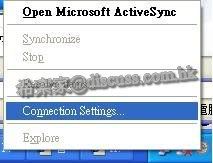 。 。在 "Allow connections to one of the following:" 打勾,並改 COM 值為之前已記下的數值,再按 "OK"。 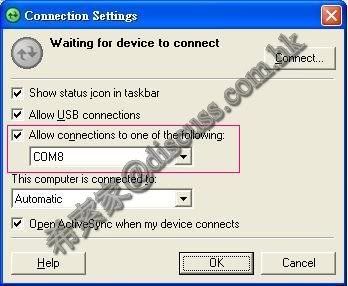 。 。重開手機之藍芽。 方法一:在電腦中開啟 藍芽軟件, 顯示其視窗 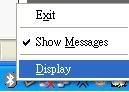 及選擇 "Display"。 及選擇 "Display"。在" Pocket PC"上 Right Click,選擇 "Connect"---> "Bluetooth Dial-Up Networking Service"。 (如果沒有相關選項,可在 Right Click 後選擇 "Refresh Services" 先)
之後便會出現以下視窗,關鍵便在這裡,  會由藍色轉為綠色 會由藍色轉為綠色 。 。(千萬不要關閉這個視窗,完成配對後才可關閉。大家不用擔心,這種做法只需做一次)  方法一 完。 方法二:在電腦的連線中選擇  。 。 (這個視窗和 方法一 所顯示的那個是一樣,分別只是在於在 方法二 的有 "使用者名稱(U)"。其實還 有一個分別。若果之後在手機的 "Services" 中找不到 "ActiveSync",那便要按 "撥號(D)" 了,待完成 "ActiveSync" 後再關閉相關視窗) 方法二 完。 返回手機,在 Settings\Devices 內,選擇電腦及 "Refresh"。 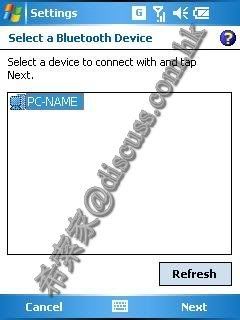 選擇 "Save"。  完成後,  會轉回藍色,這是正常的。 會轉回藍色,這是正常的。返回手機,在程式集,執行 "ActiveSync" 並且在 "Menu" 選擇 "Connect via Bluetooth"。 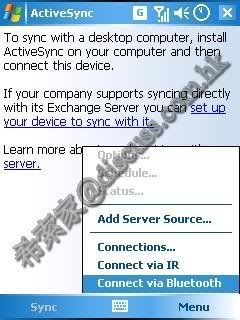 在電腦會顯示以下視窗,選擇 "Yes"。 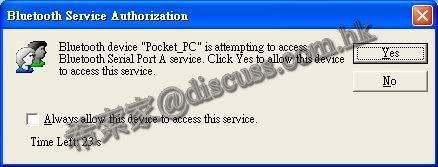 這時電腦會開始建立 ActiveSync 之 profile,並會顯示多個視窗,大家只需選擇 "下一步(N)"/"確定" 便可。 最後出現以下視窗便是說 藍芽 ActiveSync 已經成功。   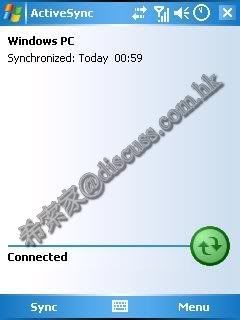 如適用,可同時關閉這個視窗。  之後如想做 藍芽 ActiveSync,可在程式集,執行 "ActiveSync" 並在 "Menu" 選擇 "Connect via Bluetooth" 便可。 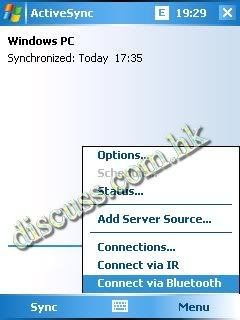 [ 藍芽 上網] 很多網友指出,不能透過 藍芽 ActiveSync 經電腦上網。 如果不能上網,大家可在這裡改變預設值。由原本的 "Automatic" 改為 "Work Network" 或 "The Internet"(註 2)。 另外,如果電腦有用 Firewall 軟件的話,那便要在軟件中,設立相關 Port 號,允許其可出街。或者,關閉 Firewall。 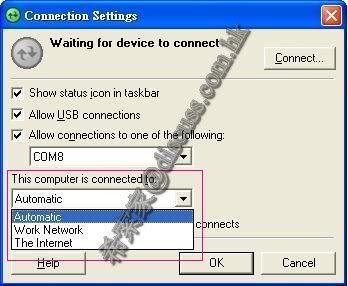 完成後,便可透過 藍芽 ActiveSync 經電腦上網了。  [fly]希望幫到大家啦!  希望幫到大家啦! 希望幫到大家啦!  [/fly] [/fly][註 1:] 除了可在 Service 出現 "ActiveSync" 後,成功做配對外,以 818 Pro 第一個 ROM 為例, 是可以用另一 Service "Serial Port" 做配對的,但更新了 ROM 後,該個 Service 便沒有了。  (當時剛剛又用了較新版本的 BlueSolei,所以不知道問題在哪) (差點忘記說,早期試過一次可以用 "Serial Port" 連線成功  ) )另外,還有一種方法是透過將電腦的名稱加進手機的聯絡人名單上。 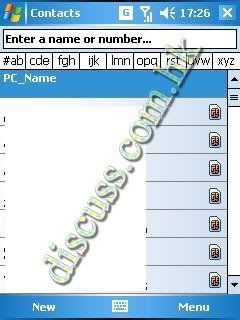  [註 2:] 在使用 818 Pro 第一個 ROM 時,是不用改變預設值的,但用了新 ROM 後 藍芽 配對/上網便出現 問題,所以需要用另類方法進行之。 [註 3:] 隨著藍芽軟件推出新版本,藍芽 ActiveSync 已不用好像之前那麼繁複了! 不用方法一/二,只需更改 COM 值便可。 |
為了不斷提升Yahoo! Mail,雅虎香港誠邀你參與意見調查

沒有留言:
張貼留言